E-Mail versenden
Der Versand von E-Mails aus dem Innosoft-System kann aus den folgenden Objekten heraus erfolgen:
Adresse
Ansprechpartner
dynamischer Bericht
Maschine
Artikel (Material)
Einsatz
Projekt
Ressource
Servicereport (Beleg)
Ticket
Wochenbericht
E-Mail-Funktion aufrufen
Wenn Sie sich in einem der oben genannten Bereiche befinden, klicken Sie auf den![]() -Button und anschließend auf
-Button und anschließend auf  . Alternativ können Sie über das Hauptmenü
. Alternativ können Sie über das Hauptmenü![]() die "Einstellungen" auswählen und unter E-Mails den Link
die "Einstellungen" auswählen und unter E-Mails den Link aufrufen.
aufrufen.
E-Mail versenden
Der Name und die E-Mail-Adresse des Absenders werden aus ihrem Benutzerprofil entnommen und automatisch eingetragen.
Um die E-Mail-Adresse(n) von einem oder mehreren Empfängern einzutragen, stehen Ihnen die drei Optionen "Benutzer hinzufügen", "Ansprechpartner hinzufügen" oder "E-Mail hinzufügen" zur Verfügung. Wenn Sie auf "Benutzer hinzufügen" klicken, können Sie eine eingetragene E-Mail-Adresse aus der Liste der Innosoft-Benutzer auswählen. Klicken Sie dazu die Zeilen der hinzuzufügenden Benutzer an und bestätigen Sie die Auswahl mit dem![]() -Button.
-Button.
Wählen Sie "Ansprechpartner hinzufügen", um die hinterlegte E-Mail-Adresse eines Ansprechpartners zu verwenden.
Um eine beliebige E-Mail-Adresse einzugeben, klicken Sie auf "E-Mail hinzufügen", danach auf den![]() -Button. Geben Sie den Namen und die E-Mail-Adresse ein und klicken Sie auf
-Button. Geben Sie den Namen und die E-Mail-Adresse ein und klicken Sie auf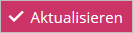 . Sie übernehmen die eingegebenen Daten mit einem Klick auf den
. Sie übernehmen die eingegebenen Daten mit einem Klick auf den![]() -Button.
-Button.
Analog dazu können Sie auch weitere Empfänger-Adressen auf Kopie ("CC E-Mail") oder Blindkopie ("BCC E-Mail") setzen.
Um alle Benutzer oder alle Ansprechpartner anzuschreiben, klicken Sie auf den Link "Benutzer hinzufügen" bzw. "Ansprechpartner hinzufügen", wählen Sie den ![]() -Button aus und klicken Sie
-Button aus und klicken Sie an.
an.
Um einen Empfänger zu entfernen, klicken Sie erneut den zuvor gewählten Link "Benutzer hinzufügen", "Ansprechpartner hinzufügen" oder "E-Mail hinzufügen" an. Oberhalb der Tabelle werden Ihnen die ausgewählten Namen angezeigt. Klicken Sie den Namen des zu löschenden Benutzers oder Ansprechpartners an. Bei "E-Mail hinzufügen" betätigen Sie den Button  .
.
Tragen Sie im Feld "Betreff" einen aussagekräftigen Titel für die E-Mail ein. Wenn Sie Dokumente, Bilder oder sonstige Dateien an die E-Mail anhängen möchten, klicken Sie bei "Anlagen" auf "Lokale Datei hinzufügen", um den Explorer für den Datei-Upload zu öffnen. Im Bereich "E-Mail" geben Sie dann den Text der E-Mail ein; für die Textformatierung können Sie die angebotenen Editorfunktionen nutzen.
Um die E-Mail zu verschicken, klicken Sie links auf die Aktion .
.
Für einen Einblick in die bisher erfolgte E-Mail-Kommunikation, schauen Sie in den E-Mail-Verlauf.
E-Mail-Vorlagen verwenden
Wenn Sie eine E-Mail-Vorlage benutzen wollen, klicken Sie links auf die Aktion . Daraufhin werden Ihnen alle im System verfügbaren Vorlagen angezeigt. Wählen Sie eine Vorlage aus, indem Sie in der Spalte "Schlüssel" die unterstrichene Zahl anklicken. Das Feld "Betreff" und der Text der E-Mail werden mit den hinterlegten Daten automatisch gefüllt.
. Daraufhin werden Ihnen alle im System verfügbaren Vorlagen angezeigt. Wählen Sie eine Vorlage aus, indem Sie in der Spalte "Schlüssel" die unterstrichene Zahl anklicken. Das Feld "Betreff" und der Text der E-Mail werden mit den hinterlegten Daten automatisch gefüllt.
Sollten Sie für das jeweilge Objekt eine Standardvorlage ausgewählt haben, wird diese vorausgewählt. Wenn Sie eine Vorlage ausgewählt haben, zu der es mehrsprachige Inhalte gibt, öffnet sich ein Dialog. Wählen Sie aus, welche Sprache verwendet werden soll.